win7使用鼠标时禁用触摸板
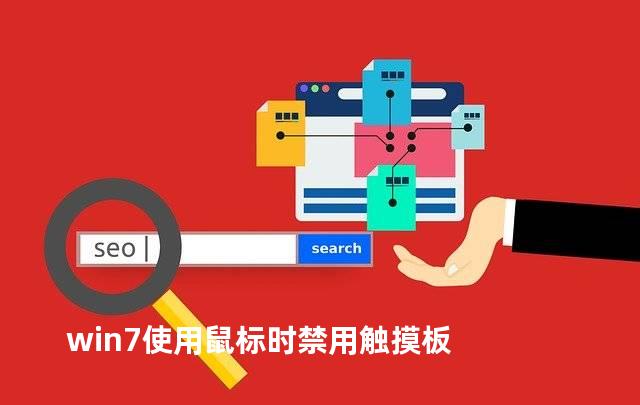
在Windows 7系统中,如果您希望在使用鼠标时禁用触摸板,可以按照以下步骤操作:
方法一:通过控制面板禁用
1、 点击“开始”,然后选择“控制面板”。
2、 在控制面板中,找到并点击“鼠标”选项。
3、 在打开的鼠标属性窗口中,切换到“装置设定值”标签页面。
4、 在该页面中,找到触摸板的装置并选中它,然后点击“禁用”按钮。
5、 禁用成功后,点击“确定”并应用更改。
方法二:通过设备管理器禁用
1、 右键点击“我的电脑”,选择“管理”,进入“设备管理器”。
2、 在设备管理器中,找到鼠标相关的设备,这通常包括USB鼠标和触控板。
3、 选择触控板设备,右键点击并选择“禁用”。
不同品牌的笔记本电脑可能有不同的触摸板驱动程序和设置选项,具体操作可能略有差异。如果在操作过程中遇到问题,建议查阅您的电脑或触摸板驱动程序的官方文档,或者联系电脑制造商的技术支持部门获取帮助。
有些笔记本电脑可能提供了快捷键来快速启用或禁用触摸板。您可以查看电脑的使用手册或在线文档,了解是否有这样的快捷键功能,并尝试使用它来达到您的目的。
如果您希望在使用鼠标时自动禁用触摸板,可能需要考虑使用第三方软件或修改注册表来实现这一功能。但修改注册表可能会对系统造成不可逆的影响,所以在操作之前务必谨慎,并建议备份注册表或寻求专业人士的帮助。
电脑打开鼠标亮显示器没反应
电脑开机后鼠标亮但显示器无反应,可能的原因有多种,以下是一些常见的排查和解决方法:1、显示器问题:检查显示器的电源是否打开,以及电源线和视频线是否都正确连接并且插头稳固。
2024-06-18
acer笔记本鼠标触摸板没反应
acer笔记本鼠标触摸板没反应可能有以下几种原因及对应的解决方法:1、触摸板驱动程序问题:尝试更新触摸板驱动程序。通常是按Fn+F7,或者查看笔记本是否有独立的触摸板开关按键。
2024-06-18
无线鼠标需要充电吗怎么充电
无线鼠标是否需要充电以及如何充电,主要取决于其供电方式。在充电过程中,无线鼠标的指示灯通常会亮起,以表示正在充电。为了延长无线鼠标的使用寿命,建议定期为鼠标充电,避免电池过度放电。
2024-06-18
